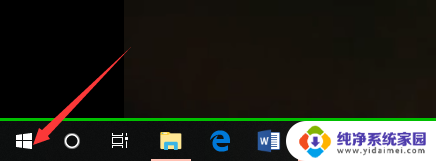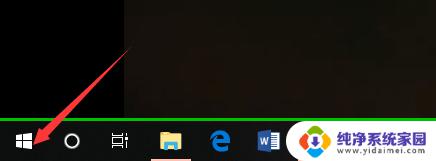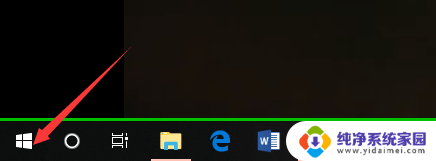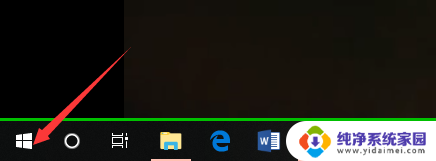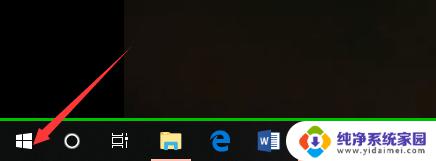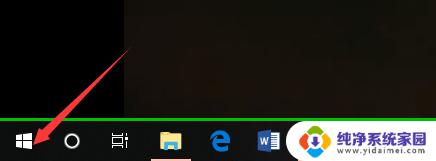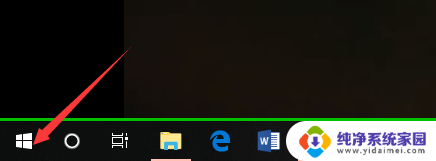电脑在哪里看是windows几 如何确定电脑系统是Windows几版本
电脑在哪里看是windows几,如何确定电脑系统是Windows几版本一直是许多用户疑惑的问题,对于电脑而言,Windows操作系统是最为常见和广泛使用的系统之一。对于一些新手用户或者是不太熟悉电脑的人来说,要确定自己电脑的Windows版本可能会有一些困难。毕竟有时候电脑上并没有明确标示版本信息的地方。我们应该如何准确地判断电脑所使用的Windows是哪个版本呢?本文将为大家介绍一些简单又实用的方法,帮助大家快速确定电脑系统是Windows几版本。
具体方法:
1.第一步,我们先点击桌面左下方的Windows图标。或者直接按Windows键。
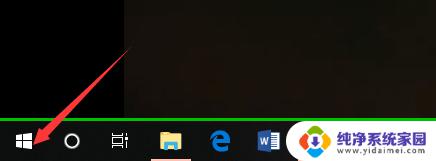
2.然后,我们在如下Windows磁铁界面点击设置图标,进入电脑设置。
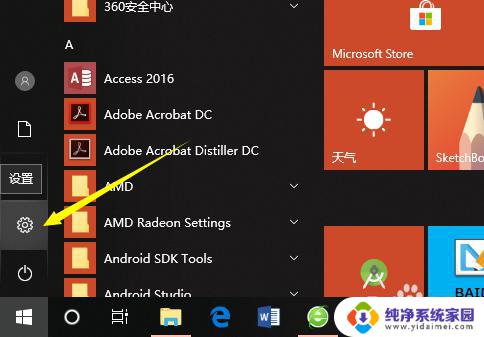
3.在电脑设置界面,点击第一个设置,也就是系统设置。
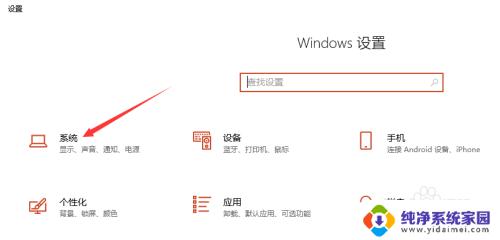
4.然后,在系统设置界面左侧选择栏,我们先点击最后面的一个选项,也就是关于。
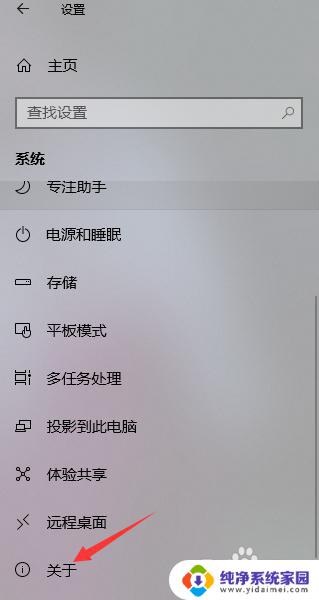
5.这样,在如下界面。我们就可以看到当前的Windows版本了,就可以知道是Windows几了。
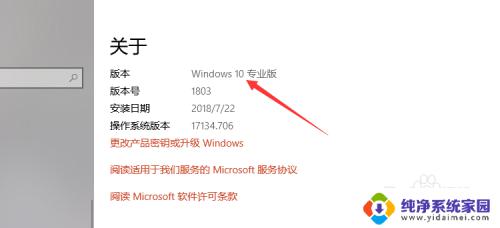
6.其实,我们可以通过电脑系统的一些图标以及一些特征来判断Windows系统。如下。
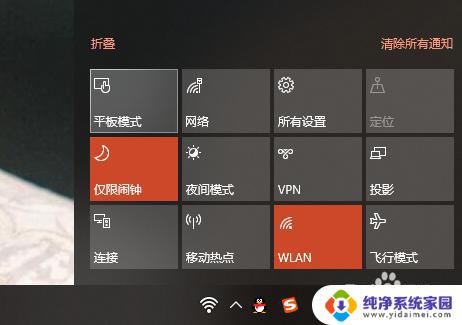
以上就是电脑运行的windows版本如何查看的全部内容,如果您遇到了相同的问题,可以参考本文介绍的步骤进行修复,我们希望这些信息能够对您有所帮助。